Хотите изменить свою фотографию на Facebook, но не хотите сообщать об этом всем своим друзьям? Вы можете установить фотографию профиля, чтобы никто не мог видеть сообщение с этой информацией на временной шкале. Как это сделать?

Когда мы устанавливаем или меняем фотографию профиля на Facebook, на нашей плате автоматически появляется публично отображаемая почта, что указывает на то, что мы добавили новую фотографию профиля. Почта видна всем нашим друзьям и рассматривается Facebook как очень важный, так что это будет показано большинству наших друзей.
Однако не все хотят информировать всех и своих друзей о том, что он создал новую фотографию профиля. Существует способ изменить фотографию профиля на Facebook и скрыть информацию об этом на вашей доске. Конечно, картина будет видна всем, но друзья не получат никаких уведомлений, и информация не будет отображаться на временной шкале. Как это сделать?
Изменение фотографии профиля на Facebook «тайно»
Весь процесс довольно прост и просто включает в себя настройку вашей фотографии профиля обычным, традиционным способом, а затем как можно скорее скрыть на нашей временной шкале сообщение, которое мы внесли изменение.
Перейдите в свой профиль Facebook и наведите указатель мыши на миниатюру фотографии своего профиля. Нажмите на выделенную опцию «Обновить фотографию профиля». Появится новое окно, в котором вы можете загрузить новую фотографию с диска или выбрать один из существующих альбомов.

Выберите свою новую фотографию профиля и традиционно подтвердите ее добавление. Теперь на вашей доске появится сообщение о том, что вы обновили фотографию своего профиля. Это сообщение видно вашим друзьям.
Теперь все, что вам нужно сделать, это быстро отреагировать и скрыть это сообщение как можно скорее. Перейдите в свой профиль и найдите свое сообщение — он будет на самом верху вашего доски. Рядом с датой изменения изображения профиля отображается значок глобуса, что означает, что сообщение является общедоступным, и каждый может видеть его. Нажмите этот значок, чтобы изменить настройки конфиденциальности почты. Появится небольшое меню, в котором вы найдете список настроек видимости для этого сообщения.
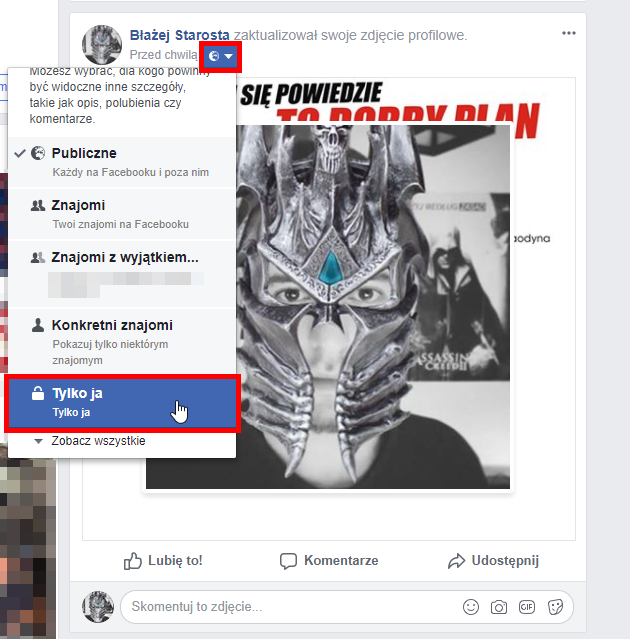
Выберите в раскрывающемся меню «Только я», который находится на самом дне. Если он не отображается по умолчанию, просто нажмите кнопку «Развернуть» для всех параметров в самой нижней части списка.
После выбора опции «Только я» сообщение все равно будет на вашем борту, но никто из ваших друзей не сможет его увидеть. Он будет виден только вам. Это сообщение также не будет отображаться в потоке новостей ваших друзей. Таким образом, мы изменили фотографию профиля, не сообщая об этом всем вашим друзьям. Изображение меняется, но информация скрыта.






